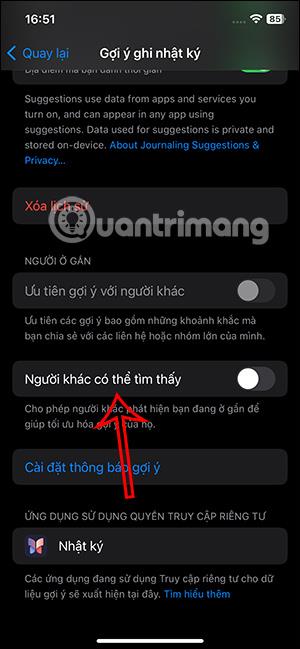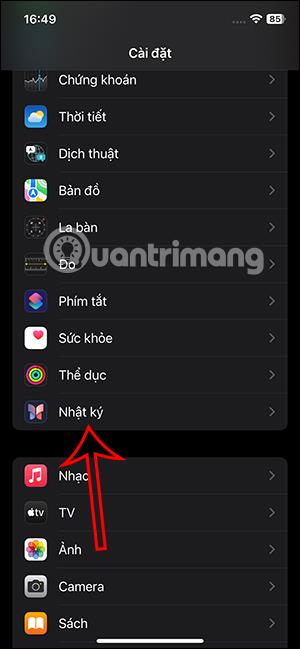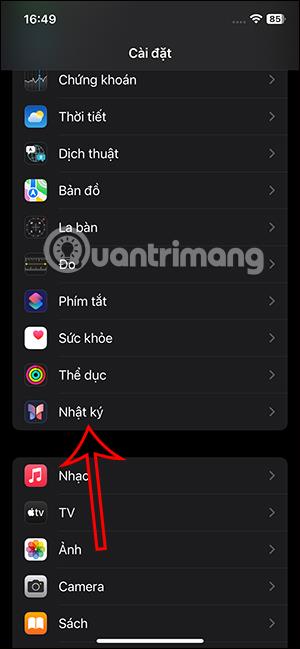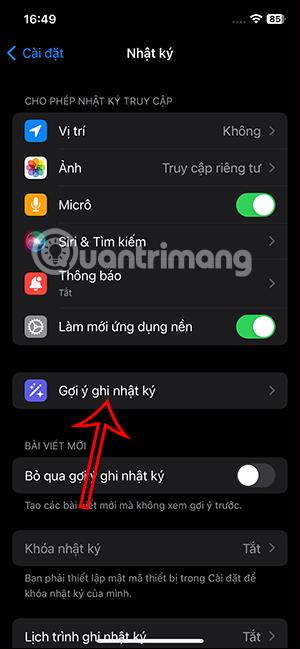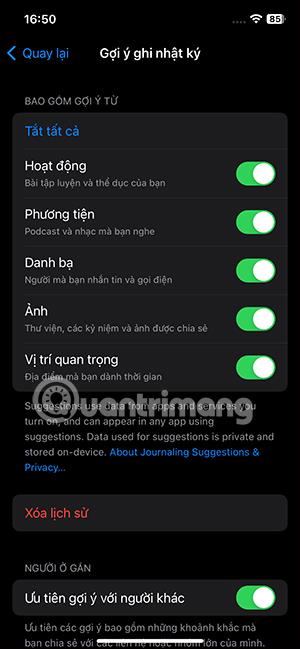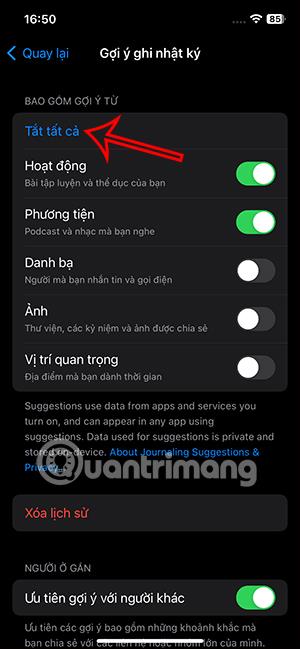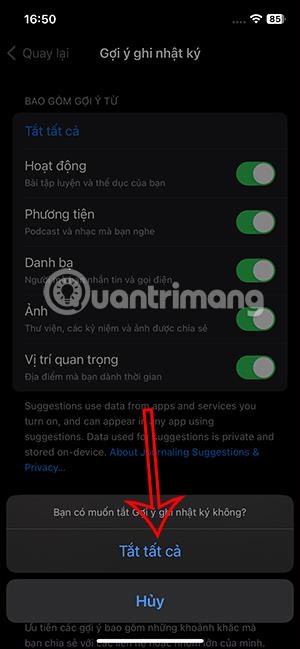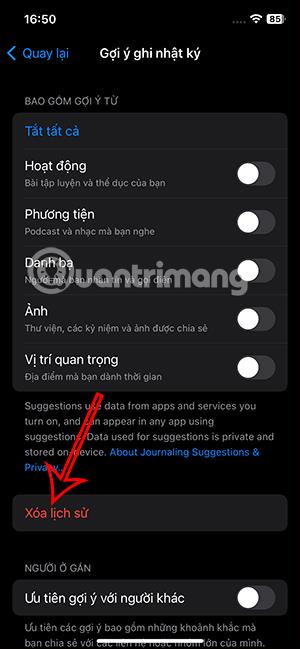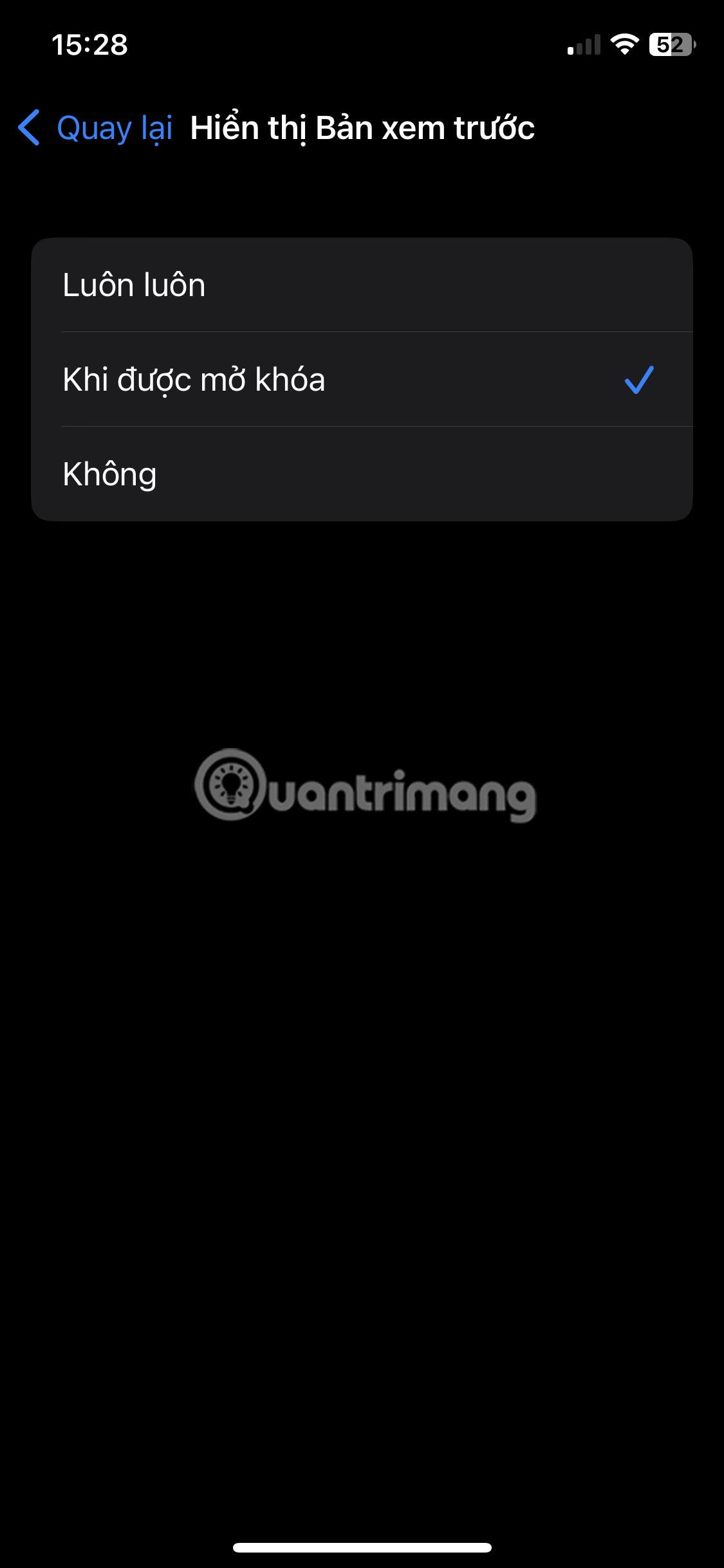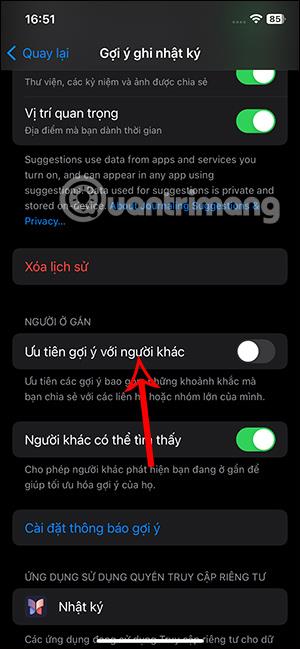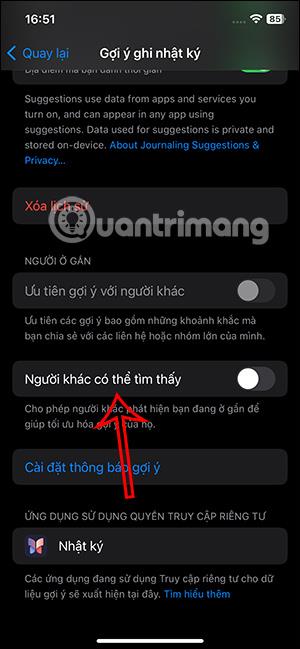„Dienoraštis“ iPhone yra vieta, kurioje galite įrašyti savo mintis, idėjas ar bet kokias emocijas. Programa taip pat pasiūlys naudoti informaciją apie daugelį programų ir paslaugų, kurias diegiate ir naudojate savo „iPhone“. Šie dienoraštyje esantys pasiūlymai ir pasiūlymai daugeliui žmonių nėra būtini, todėl galite išjungti pasiūlymus „Dienoraštyje“ iPhone, vadovaudamiesi toliau pateiktomis instrukcijomis.
Kaip išjungti pasiūlymus dienoraštyje „iPhone“.
1 žingsnis:
„iPhone“ sąsajoje spustelėjame „Nustatymai“ , tada spustelėkite programą, kad sureguliuotumėte. Perjunkite į tinkintą dienoraščio sąsają, spustelėkite Registravimo pasiūlymai .
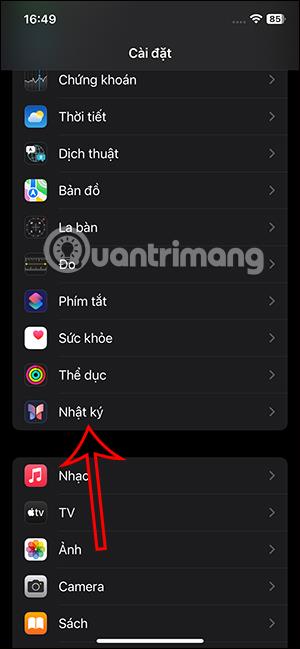
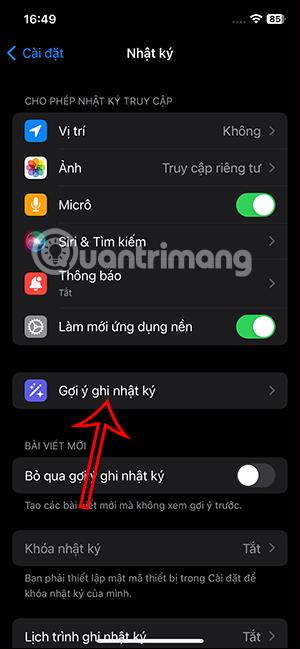
2 žingsnis:
Perjunkite į Dienoraščio pasiūlymų tinkinimo sąsają iPhone, spustelėkite Siūlomi privatumo nustatymai . Čia rasite siūlomų dienoraščio programų ir paslaugų.

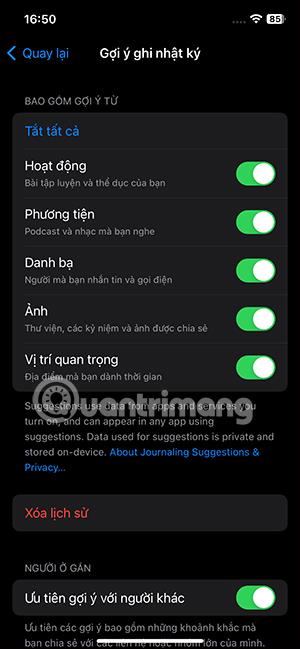
3 veiksmas:
Dabar, jei norite išjungti bet kurią paslaugą , tiesiog pastumkite balto apskritimo mygtuką į kairę . Jei norite išjungti visas paslaugas, spustelėkite Išjungti viską . Tada spustelėkite Išjungti viską, kad išjungtumėte visus pasiūlymus.
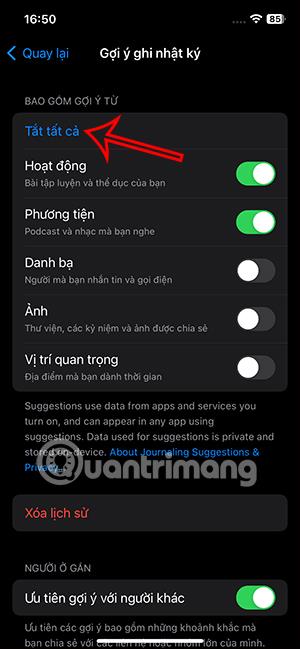
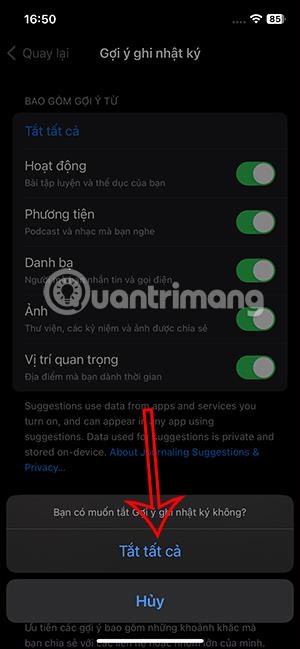
4 veiksmas:
Taip pat žemiau yra parinktis Ištrinti istoriją, kad galėtumėte ištrinti visus anksčiau naudotus pasiūlymus dienoraščio programoje.
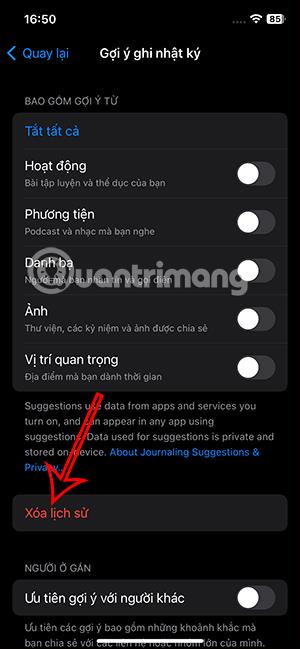
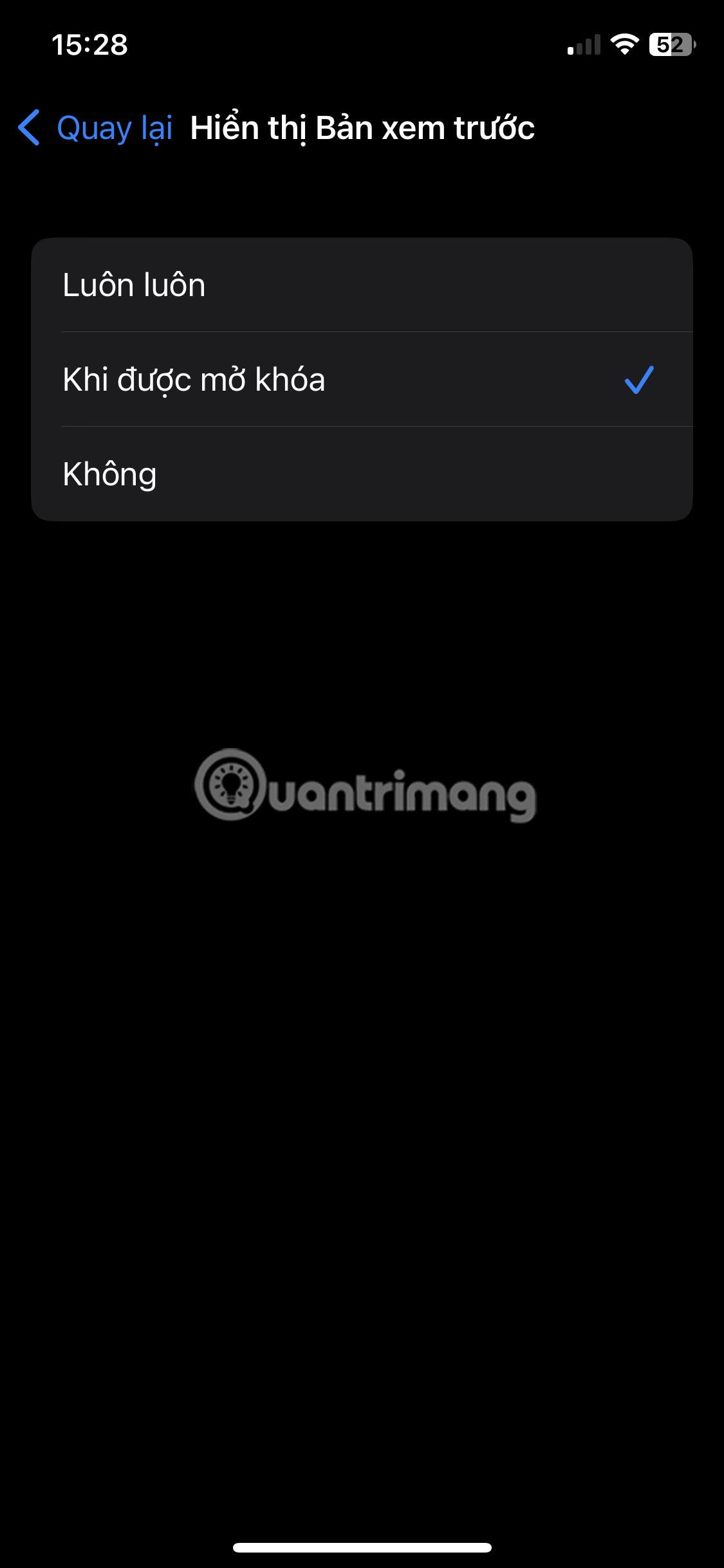
5 veiksmas:
Parinktis Suteikti pirmenybę kitiems pasiūlymams per „Bluetooth“ ryšį pasiūlys šalia jūsų esančius žmones.
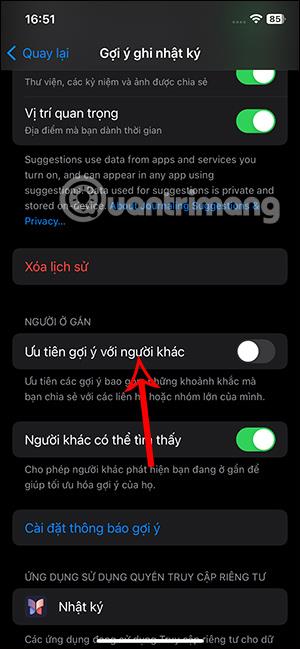
Jei nenorite, kad aplinkiniai žmonės atrastų jūsų įrenginį dėl savo registravimo pasiūlymų, išjunkite funkciją Gali būti rasti kiti .